Privaatsus ja turvalisus ei ole alati olnud iseloomulikud funktsioonid, millele nutitelefonide arendajad keskendusid, kuni uuringud hakkasid näitama, kui palju andmeid teatud veebisaidid ja digiteenused meilt võtavad. Seejärel muutus iPhone'ide, sotsiaalmeedia ja üldise digitaalse privaatsuse teemaline vestlus palju nüansirikkamaks ning arendajad otsustasid investeerida palju sellesse, et nende kasutajad oleksid alati turvalised. Apple on teinud suuri täiustusi selles, kuidas ta üritab meid kaitsta liigsete pahatahtlike jälgijate ja suurte andmemahtude väljasaatmise eest. Oma uusima värskendusega annavad iOS 16 uued turvafunktsioonid meile veelgi suurema kontrolli oma andmete üle ja selle üle, kuidas me oma seadmeid kasutades kaitstuna püsime.
Seotud lugemine:
- Teie Apple ID on turvakaalutlustel lukustatud
- Mis on uut iOS 16.1 beetaversioonis 1
- Millised Apple'i seadmed ühilduvad iOS 16-ga?
- iOS 16 funktsioonidega alustamine
6 parimat uut iOS 16 turvafunktsiooni
Siin on mõned uued ja värskendatud iOS 16 turvafunktsioonid, millest võisite ilma jääda.
Kaitske fotosid ja märkmeid näo ID-ga
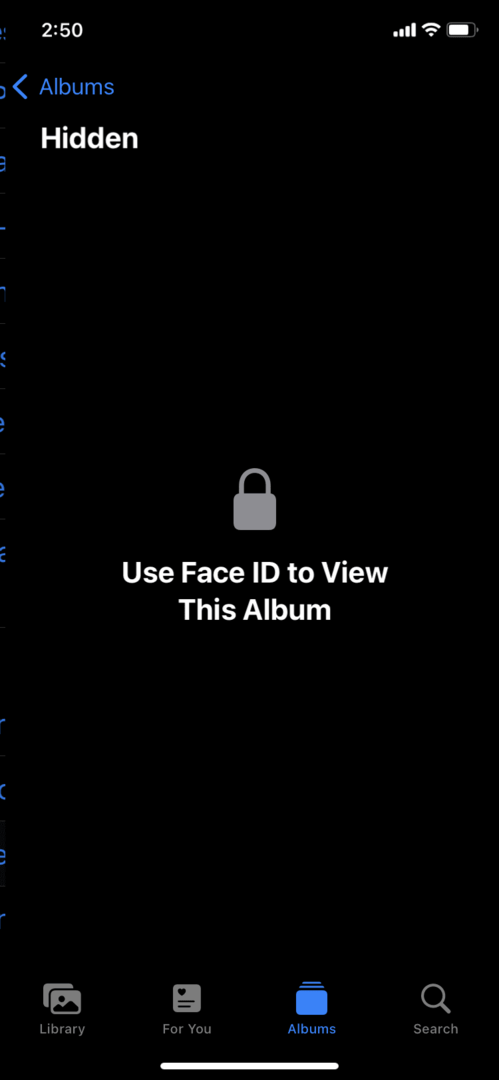
Üks tüütumaid asju maailmas on see, et keegi võtab teie telefoni ja hakkab teie fotosid või muid rakendusi sõeluma. Võimalik, et teil on fotosid, mis sisaldavad tundlikku teavet, või soovite lihtsalt teatud fotosid ja märkmeid nende nägemise eest kaitsta. Need kaitsed võivad kehtida ka siis, kui kolmandal osapoolel on mingil põhjusel juurdepääs teie iOS-i seadmele. Teil on olnud võimalik fotosid varjata eraldi peidetud fotode kaustas läbi aegade, kuid see ei olnud tegelikult kaitstud kuni uue iOS 16 värskenduseni, kus selle avamiseks vajate Face ID-d. Fotode ja märkmete Face ID kaitse lubamiseks järgige alltoodud samme.
Fotode jaoks:
- Ava Seaded rakendus iOS-i seadmes.
- Navigeerige Fotod.
- Lülitage sisse Kasutage näo ID-d seda ümber lülitades.
- Nüüd minge lehele Fotod rakendus.
- Kerige alla, kuni näete Peidetud ja hiljuti kustutatud kaustad. Nende kõrval peaks olema lukk. Nendele juurdepääsuks vajate näo ID-d.
- Fotode peitmiseks valige foto ja puudutage paremas ülanurgas kolme punkti ikooni. Puudutage nuppu Peida.
Märkmete jaoks:
- Ava Seaded rakendus iOS-i seadmes.
- Navigeerige Märkmed.
- Puudutage nuppu Parool.
- Valige märkmete konto, mida soovite kasutada: iCloudi märkmed või lokaalselt salvestatud märkmed.
- Lubage näo ID, lülitades selle sisse.
Lõikelaua load
Apple on kasutajalubade funktsiooni rakendanud juba mõnda aega. Funktsioon nõuab, et lubaksite kolmandatel osapooltel teatud funktsioonidele, näiteks mikrofonile, kaamerale või asukohale juurde pääseda. Nüüd sisaldab üks iOS 16 turvafunktsioonidest teie lõikepuhvri teabe kopeerimist ja kleepimist tundliku teabena, millele juurdepääsuks on vaja teie luba.
Ohutuskontroll

Uus ohutuskontrolli funktsioon on suurepärane viis iOS-i seadme kõigi vajalike turvaaspektide ülevaatamiseks. Ohutuskontrolli ekraanile minnes läbib Apple teie telefoni teatud aspektid, et saaksite saab vaadata, millised rakendused millist teavet jälgivad, muuta vajalikke paroole ja muud muudatusi. Sellele arvustusele juurdepääsemiseks toimige järgmiselt.
- Ava Seaded rakendus iOS-i seadmes.
- Kerige, kuni näete Privaatsus ja turvalisus.
- Kerige alla kuni Ohutuskontroll.
- Sa näed Hädaolukorra lähtestamine ja Jagamise ja juurdepääsu haldamine. Hädaolukorra lähtestamine on reserveeritud siis, kui soovite kohe kõik load kustutada ja kogu oma konto turvalisust üle vaadata. Jagamise ja juurdepääsu haldamine on tavalisem viis vaadata, millisele teabele keegi juurde pääseb, ja muuta oma paroole.
Lukustusrežiim
Lukustusrežiim on Apple'i vastus äärmiselt haavatavatele isikutele, kes peavad end küberrünnakute eest täielikult kaitsma. Peame kordama: Lukustusrežiim ei sobi kõigile. See funktsioon peaks olema reserveeritud aktivistidele, ajakirjanikele või teistele haavatavatele isikutele, kes võivad olla küberrünnakute sihtmärgiks. Selle funktsiooni lubamisega piirate tõsiselt oma iOS-i seadme funktsionaalsust turvalisuse kasuks. Te ei pääse juurde teadaolevatele ebausaldusväärsetele veebisaitidele, iMessage'i manustele, Facetime'i kõned on blokeeritud ning terve hulk õigusi ja konfiguratsioone lähtestatakse ja lukustatakse. Põhimõtteliselt kasutate lukustusrežiimis tehaseseadetele lähtestatud põletiga telefoni.
Turvavastus
Varasemates iOS-i iteratsioonides pidite oma seadet täielikult värskendama, et turvavärskendustest või paigast ära kasutada. Kuid iOS 16 muudab täielikult kaitstud nutitelefoni nautimise lihtsamaks, ilma et peaksite läbima potentsiaalselt vaevarikast täielikku tarkvaravärskendust. Installi turvavastuseid ja süsteemifaile saate hõlpsalt ümber lülitada, järgides neid samme.
- Ava Seaded rakendus iOS-i seadmes.
- Navigeerige lehele Kindral sakk.
- Puudutage nuppu Tarkvara värskendus.
- Puudutage nuppu Automaatsed värskendused.
- Lülita Turvavastused ja süsteemifailid.
Pääsmed
Pääsmed on järgmine samm Interneti privaatsuse arengus. Nii kaua oleme kasutanud kasutajate loodud paroolide süsteemi veebisaitide jaoks, mis pole piisavalt hästi krüptitud, ja mis tahes andmelekked tähendavad, et häkkeritel on teie kontoteabele kohene juurdepääs. Kuigi Passkeysi värskendus ei olnud iOS-i esimesse versiooni lisatud, väidab Apple, et see hakkab tööle hiljem 2022. aastal. Põhimõtteliselt on veebisaidi serveril üks võti ja teil on üks võti seadmes. iOS kasutab seejärel veebisaidile juurdepääsu lubamiseks biomeetrilisi andmeid. Ainult siis, kui kaks võtit kattuvad, pääsete veebisaidile juurde, mis tähendab, et veebisaidipoolsed lekked ei mõjuta teid, kuna teil on oma privaatvõti, millele häkkerid samuti juurdepääsu vajavad.
See kõlab iCloudi integratsiooni, kahefaktorilise autentimise, pääsuvõtme krüptimise ja partiiga ülikeerukalt, kuid sisuliselt töötab see täpselt nagu Face ID. Garanteerime, et protsess on kõigi kasutajate jaoks ülilihtne. Kui tipptasemel turbefunktsioonid muutuvad hõlpsasti juurdepääsetavaks, on see digitaalsete kasutajate jaoks positiivne. Apple teeb koostööd suurte ettevõtetega, nagu Google ja Microsoft, et tagada pääsukoodi funktsioonide toimimine ka mitte-Apple'i teenustes.